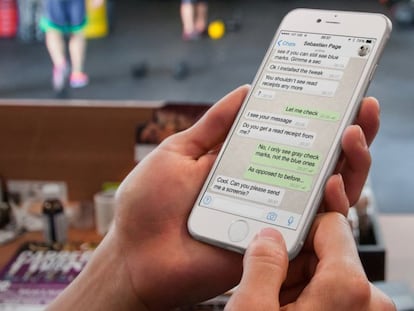20 trucos de Dropbox para aprovechar tu almacenamiento en la nube
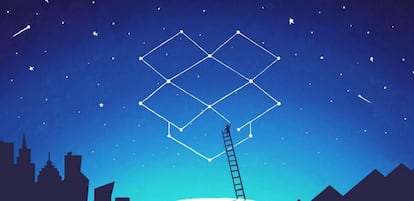
Existen alternativas muy similares, como es el caso de Google Drive o Microsoft OneDrive, pero Dropbox sigue siendo una de las herramientas de almacenamiento en la nube más populares. Y al igual que ocurre con Gmail en el caso de los clientes de correo electrónico, esto es así por la enorme cantidad de posibilidades que Dropbox ofrece en términos de personalización y configuración, tanto en en dispositivos de sobremesa como en equipos móviles. Y además, para mejorar la productividad en distintos campos, hay una serie de trucos interesantes que pueden ayudar al usuario, y hemos recopilado 20 trucos que cumplen con esta misión.
Trucos de Dropbox: Los mejores secretos del servicio de almacenamiento en la nube para mejorar la productividad
Uno de los puntos clave de Dropbox es el 'trabajo colaborativo', es decir, las opciones que ofrece en el trabajo en conjunto con otros usuarios aprovechando el almacenamiento cloud. El primero de estos trucos consiste en compartir carpetas completas con todos sus archivos, algo que se puede conseguir haciendo clic derecho sobre cualquiera de ellas y pulsando, a continuación, sobre la opción 'Compartir carpeta con...' para enviar el enlace correspondiente a la misma por cualquier vía. Pero también podemos solicitar acceso a archivos de otros, y lo haremos accediendo a la sección correspondiente de 'solicitar archivos', y aquí introduciendo los datos de contacto de la persona que tenga almacenado el archivo en cuestión.
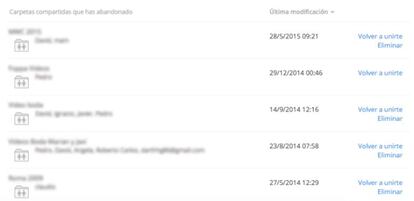
Continuando con la lista de trucos y funciones desconocidas de Dropbox, lo que también podemos es enviar galerías de fotos completas directamente desde la carpeta de fotografías de Dropbox en el propio ordenador sincronizado con la cuenta, y sencillamente haciendo clic derecho para acceder a la opción 'Compartir enlace a Dropbox', el cual podremos enviar por correo electrónico. Siguiendo con el trabajo colaborativo, es posible volver a carpetas compartidas anteriormente pulsando sobre Compartiendo > Carpetas compartidas que has abandonado > Volver a unirte. Si estamos trabajando con otros usuarios, para abrir un chat lo haremos en la barra lateral derecha desplegando la sección 'Comentarios', que permite mencionar a cualquier otro usuario con la sintaxis '@nombredeusuario'.
Pero el trabajo colaborativo puede dar también algunos problemas, y si algún archivo importante desaparece siempre podremos revisar quién ha borrado algo consultando el historial. Pero también se puede recuperar archivos borrados directamente desde el servicio, haciendo clic derecho y accediendo a 'Ver versiones anteriores'. Y de nuevo, manteniéndonos en estos términos, también es posible borrar archivos de forma permanente accediendo a la 'papelera' de Dropbox y pulsando sobre 'Eliminar definitivamente...', porque de normal se queda una copia de rescate durante 30 días, que se elimina automáticamente tras este plazo.
Pero también hay una serie de trucos aplicados a otras cuestiones, como hace una copia de seguridad automática de Facebook e Instagram, que se llevan a cabo a través de aplicaciones de terceros como IFTT, disponible para iOS y Android. Un truco muy similar es el de sincronizar partidas guardadas del ordenador, pero para esto necesitaremos la app Dropboxifier que además de lo anterior permite también guardar datos de aplicaciones en varios ordenadores al mismo tiempo. Y para lidiar con un volumen importante de archivos, también contamos con un método que permite encontrar archivos más rápido, y que consiste en aprovechar la sección 'Recientes' para visualizar los últimos archivos con los que hemos trabajado.
Centrándonos en 'agilizar procesos', para que Dropbox funcione más rápido es tan sencillo como acceder a Preferencias > Ancho de banda y modificar la configuración seleccionando la opción 'No limitar', de forma que se aproveche la velocidad de nuestra conexión a Internet en tanto que sea posible. Eso sí, también es posible usar Dropbox sin Internet, y para ello úicamente hay que marcar como favorito los archivos que queremos poder usar 'offline', de forma que se descarguen automáticamente al almacenamiento local del ordenador o el dispositivo móvil, según donde estemos haciendo uso del servicio.
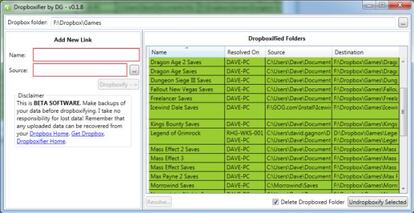
Usando la app en dispositivos móviles, los trucos más interesantes pasan por usar contraseña en Dropbox configurando esta opción de seguridad en la sección 'Características avanzadas'; sincronizar fotos automáticamente, de forma que cada fotografía que hagamos con el móvil se suba por sí sola a la nube
Dropbox como hosting web: Puedes alojar tu web o blog en Dropbox con servicios como Site44.
Programas en Dropbox: Un antivirus (necesario Portable), por ejemplo, se puede almacenar en Dropbox para tenerlo en cualquier ordenador; y por último alojar un podcast en Dropbox, pero para ello necesitaremos la aplicación JustCast. Hilando con el 'alojamiento en Dropbox', es posible incluso usar Dropbox como hosting web gracias a site44, o incluso podemos guardar programas en Dropbox para usarlos en cualquier ordenador. Por ejemplo, podemos guardar un 'antivirus portable'.
Por último, Dropbox también sirve para almacenar favoritos del navegador web, y podemos hacerlo únicamente arrastrando el enlace de la página web en cuestión hasta el espacio de almacenamiento del servicio. Y cómo no, uno de los trucos más apreciados por los usuarios es el de integración en Gmail, a través de su extensión oficial para Chrome.